おはにちばんは、ふみえです(。・ω・)ノ゙
皆さんいかがお過ごしでしょうか??
この前パソコンを作るまでvistaを使ってました。
新しく作ったパソコンには10を入れました。
だからvistaと10のスクリーンショットの撮り方の違いを書いてみます!
えっと・・・
私がvistaの時に苦戦したのと、
マイクロソフトのvistaのスクショのページのURLが変わっててリンクできないから、
誰かのためになればと思って書きます!(つω`*)
スクリーンショットの種類
どうやらスクリーンショットには
1.モニターに映ってる物(端から端まで)全てを写真にする
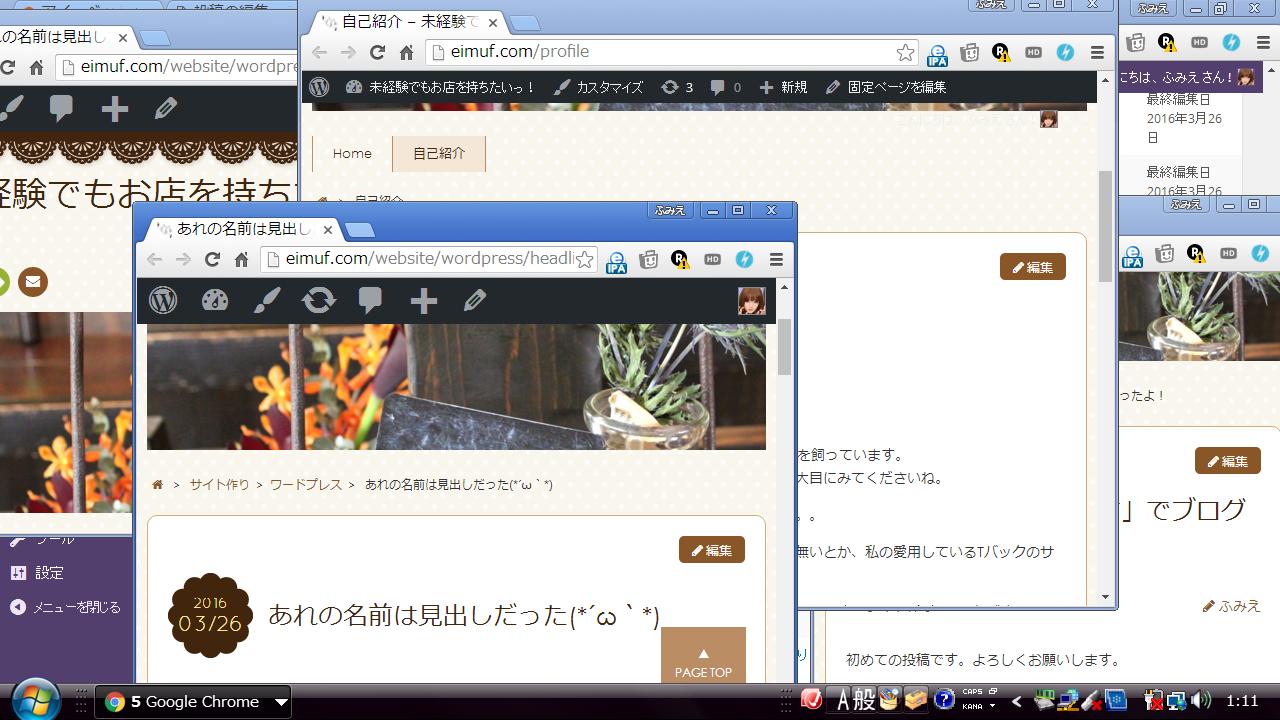
2.クリックされているウインドウ(画面?)だけを写真にする
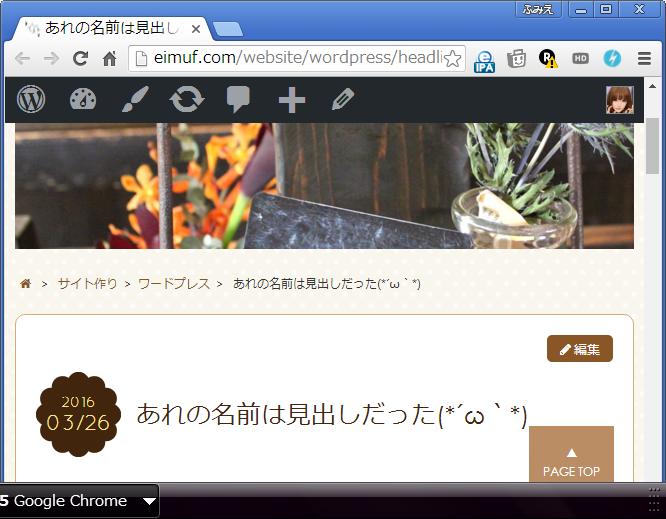
という2種類があるらしいです。(↑はvistaで撮ったスクショです)
何を言ってるのか分からないって人はそれぞれのやり方で撮ってみたら一目瞭然!
Vistaのスクリーンショットの撮り方(コピーの仕方)
私が使ってるキーボードはこんなのです!
撮り方はというと・・・
1.モニターに映ってる物全てを写真にする→「Print Screen」
(キーボードの写真の青丸で囲んであるボタンです)
2.クリックされてるウインドウだけを写真にする→「Alt」を押しながら「Print Screen」
(キーボードの写真の赤丸で囲んであるボタンを押しながら青丸で囲んであるボタンを押す)
撮り方が分かったので早速押してみました!
ポチッ
・・・
何も反応がありません。
ちゃんと撮れたのか不安になりながらマイピクチャに行ってみるけどありません。
パブリックのピクチャにもありません。
マイドキュメントにも無いし、どこに保存されてるのかさっぱりわかりません(;ω;)
かなり悩みました(´・ω・`)
詳しい方法が書いてないかなーって
マイクロソフトのページを見てみたら
全画面をコピーするには「Print Screen」キーを押します
って書いてありました。
コピー??
ってことは・・・
さっき撮ったスクリーンショットはどこかのフォルダに保存されてる訳じゃなくって、
ただ単にコピーされてるだけみたいです。
文字をピロロロって選択して右クリックしてコピーするような感じで、
スクリーンショットもコピーされてるらしいのです。
文字以外に写真もコピーできるなんて、信じられない話です。
(私の得意なワードだとコントロール+Cでもコピーできるし、
コントロールを押しながらドラッグでもコピーできます。
F4を押したら直前の動作を繰り返します。
エクセルのセルの編集をするときはダブルクリックしなくてもF2でカーソルが出現します!
意外といっぱい便利な機能があるんですよ!(^ω^))
↑話が逸れちゃいました。
コピーされてるスクリーンショットは、ペイントに貼り付けることで写真になります!
ペイントっていったら小学校のとき時にマウスで絵を書いてた、
あのお絵かきソフトでしょ?(´・ω・`)
丸を書くときも曲線が上手く書けないし、どのタイミングで使えばいいのかさっぱりです。
でも使ってみたらトリミングとかサイズ変更が簡単で、手放せなくなりました(/ω\)
今まで使ってあげてなくてごめんね(つω`*)
ペイントを開いてみる
それまで使われたことがなかったけど、スクリーンショットを手に入れるためペイントを開いてみます。
小学校ではデスクトップにあって分かりやすかったけど、
「スタート」→「すべてのプログラム」→「アクセサリ」→「ペイント」
で無事に開けました。
ペイントに貼りつけて写真にする
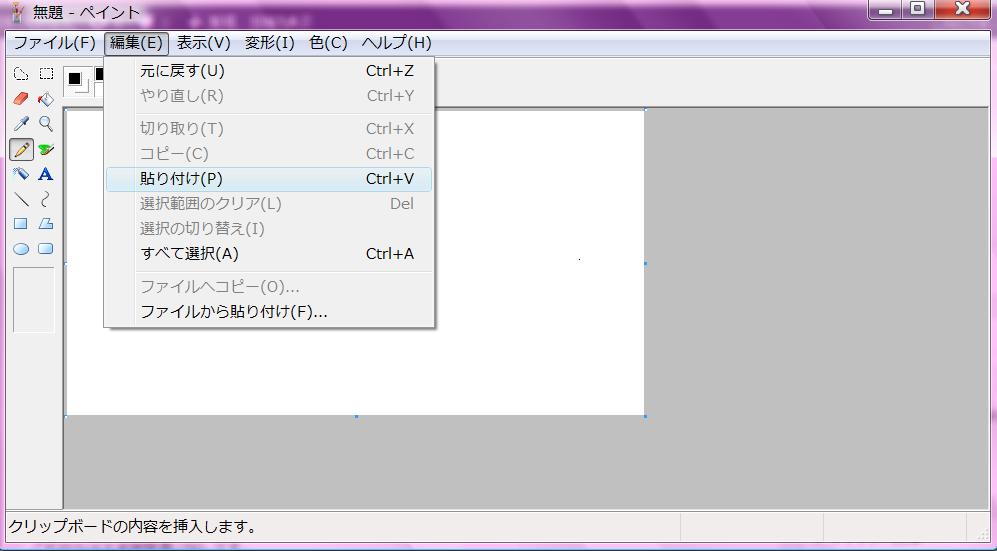
ペイントを開いてみたので早速貼り付けてみます。
文字をコピーして貼り付ける時と全く同じで
ペイントの白い画面の上で右クリックして貼り付けを押します。
でもマウスカーソルが鉛筆のマークの時は右クリックをしても何も起りません。
そんなときはペイントのツールバーの「編集」→「貼り付け」で貼り付けることができます♪
な、なんということでしょう!
ペイントの真っ白だったキャンバスにさっき撮ったばかりのスクリーンショットが姿を現しました!(●^ω^●)
「ファイル」→「名前を付けて保存」で好きな名前にして保存してみたらちゃんと写真になってるではありませんか!!!
何ですぐに写真にして保存してくれないのかは謎だけど、
こんな感じで無事にスクリーンショットが撮れました。めでたしめでたし。
windows10のスクリーンショットの撮り方
撮り方はvistaの時と全く同じです。
何も書くことが無いくらい簡単です♪
「Print Screen」で全部写真になって、
「Alt」+「Print Screen」でクリックされてるやつだけ写真になります。
その後が違います!
な、なんと!!
それだけで写真になって保存されてるんです!!
「ワンドライブ」の中の「スクリーンショット」っていうフォルダーに入ってます。
便利になりましたねー。
って言っても私はペイントでトリミングをしてるから「貼り付け」の手間が無くなっただけだけど(つω`*)
ちなみに私はボタン1つで撮れて簡単な「Print Screen」(モニターに映ってる物全てを写真にする)の方を使ってます。
今回も最後まで読んでくださってありがとうございました(^ω^)


















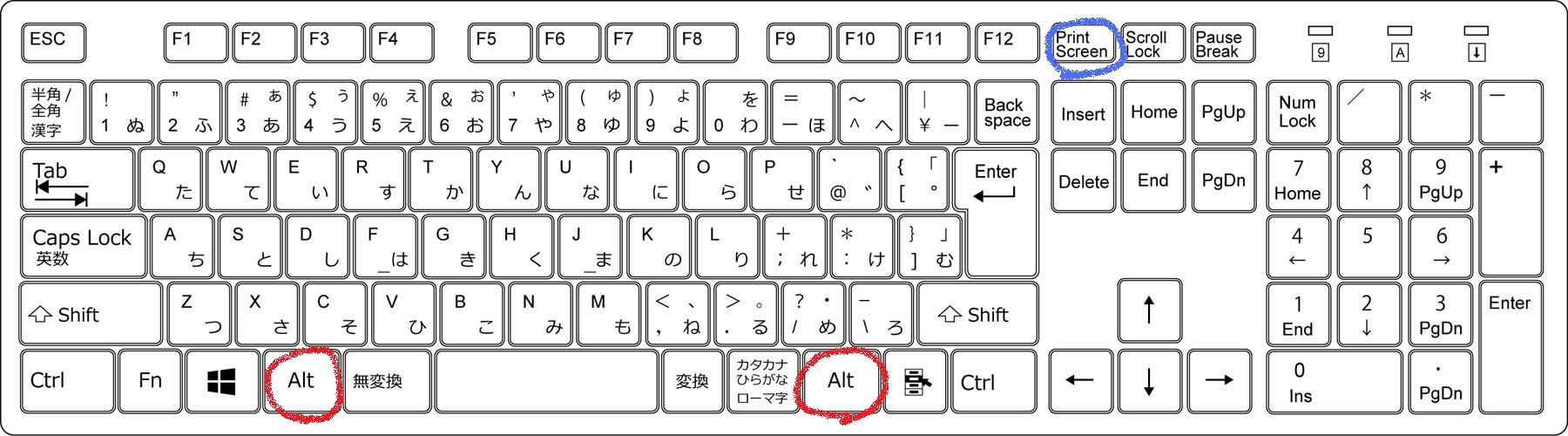


コメント
「すべてのアプリ」の中の「Windows アクセサリ」の中にある「Snipping Tool」というのも便利ですよ。
「新規作成」と押してから画面の好きな部分を切り取れます。
参考までに(^-^)o
ええええーーーー!!
なにこれ!
ちょー便利です!!(=゚ω゚)ノ
こんなのがあるなんて知りませんでした!!
ありがとうございます(つω`*)
これでまたペイントさんは使われなくなっちゃいますね(/・ω・)/
画面を切り取って、ちょっと印を付けるだけなら便利ですね。(^-^)o
ペインとは丸付けたり文字入れたりする補助に使うと便利だと思いますー。では!
コメントを見てペイントで文字が入力できることを知りました!
ワードアートみたいな感じで「A」を押したら挿入できるんですね(つω`*)
今まではワードに画像を挿入して文字を書いて、それをスクショで撮って、ペイントで切り取って画像にしてましたよ(;´・ω・)ウフフ
いつも為になる情報ありがとうございます(/・ω・)/